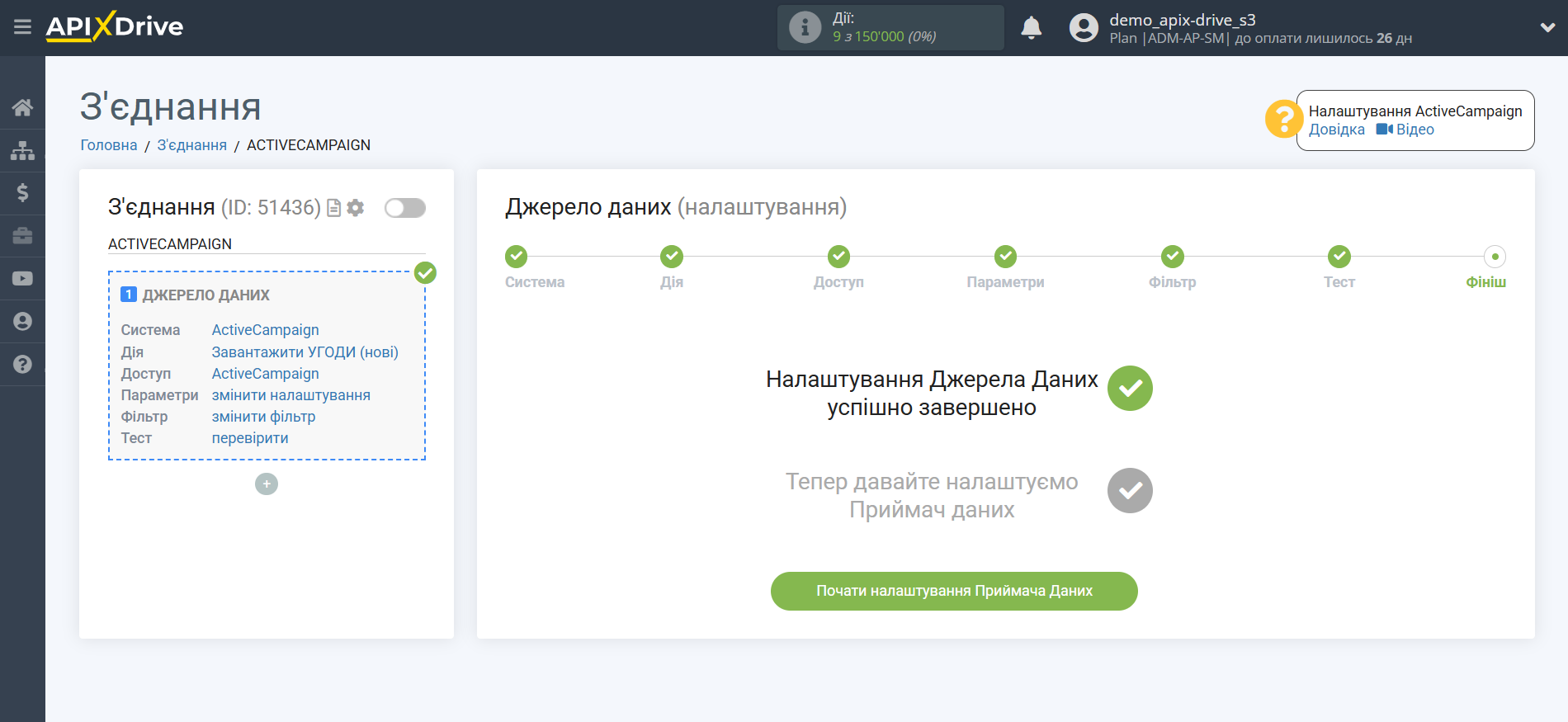Налаштування ActiveCampaign

Інтеграція дозволяє завантажувати з ActiveCampaign угоди, передаючи дані щодо них до інших систем. Наприклад, нові угоди можна передавати до CRM, GoogleSheets або надсилати у вигляді сповіщень до групи Telegram. Ще ви можете надсилати дані до сервісу SMS- або Email-розсилок. Це дозволить вам максимально автоматизувати взаємодію ActiveCampaign з іншими сервісами та системами.
Давайте пройдемо весь етап налаштування ActiveCampaign разом!
Навігація:
1. Які дані можна отримати з ActiveCampaign?
2. Як підключити акаунт ActiveCampaign?
3. Приклад даних із угоді.
Щоб розпочати налаштування нового зв'язку натисніть "Створити з'єднання".
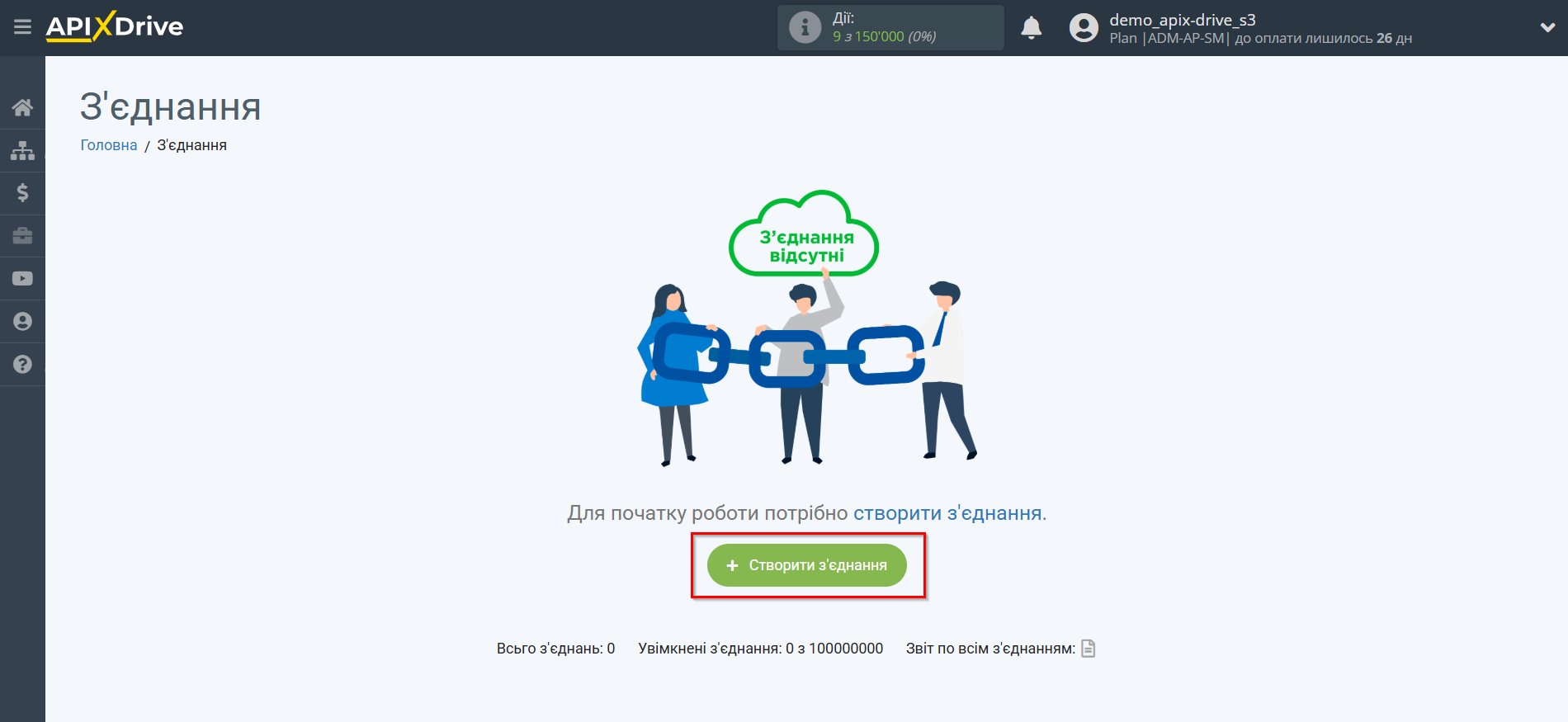
Виберіть систему як джерело даних. У цьому випадку необхідно вказати ActiveCampaign.
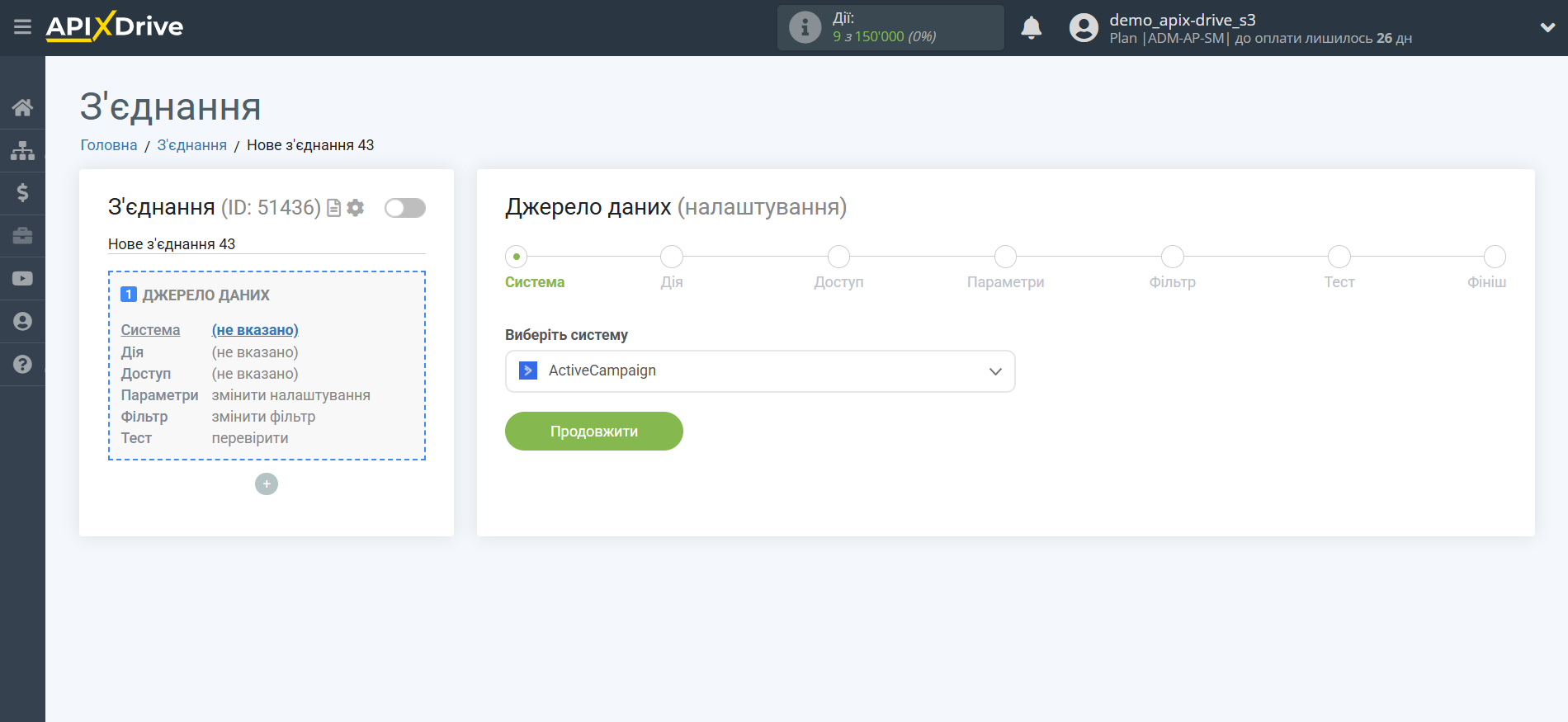
Далі необхідно вказати дію, наприклад, "Завантажити угоди (нові)".
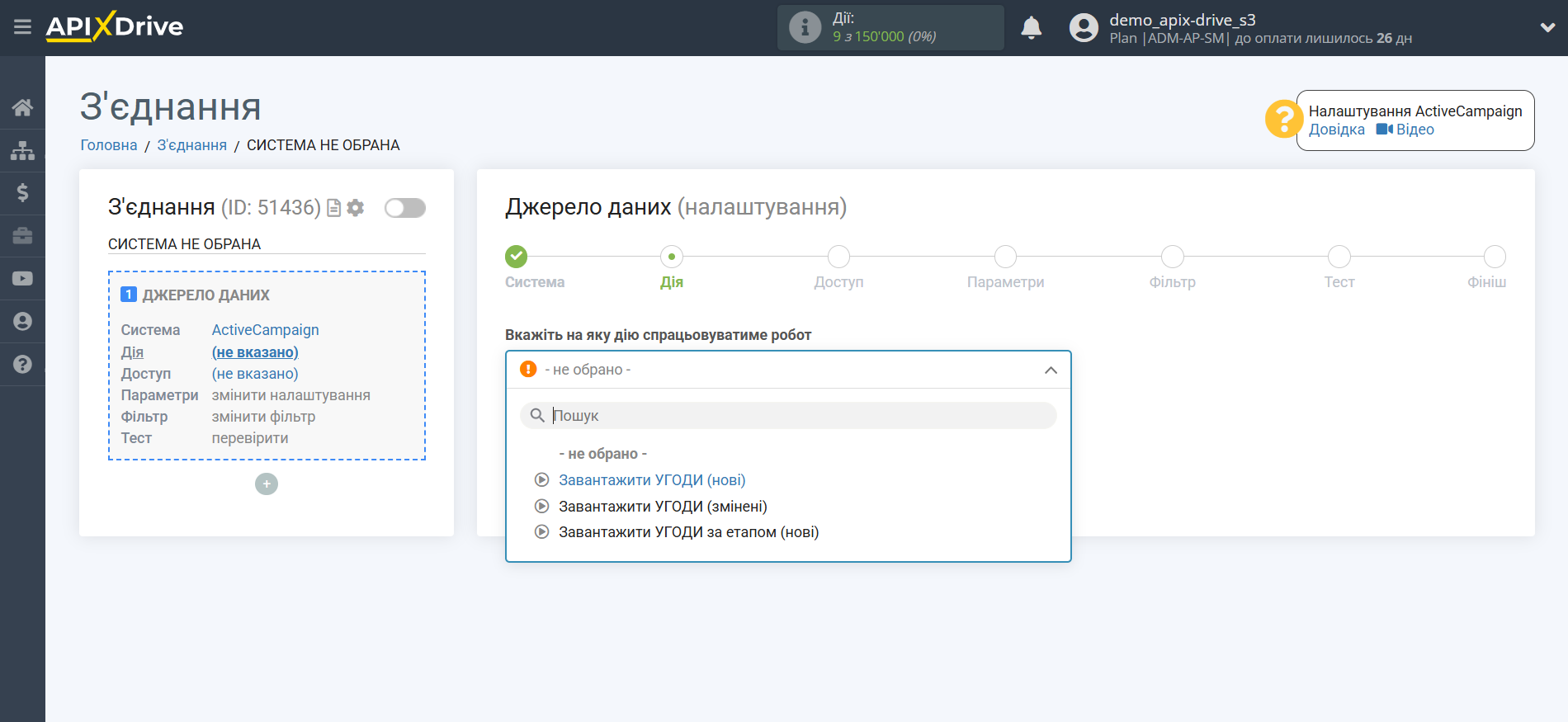
- Завантажити угоди (нові) - з ActiveCampaign будуть вивантажуватися нові угоди, які з'являться після налаштування з'єднання і запуску автооновлення.
- Завантажити угоди (змінені) - з ActiveCampaign будуть вивантажуватись всі угоди, які будуть змінені після налаштування з'єднання та запуску автооновлення.
- Завантажити угоди по етапу (нові) - з ActiveCampaign будуть вивантажуватися нові угоди, які з'являться в етапі після налаштування з'єднанняі запуску автооновлення. Наприклад, ви вказали етап "Follow Up" - будуть вивантажуватися нові угоди, які потрапляють у даний етап.
Наступний крок - вибір акаунту ActiveCampaign, з якого відбуватиметься вивантаження даних.
Якщо немає підключених акаунтів до системи, натисніть "Підключити акаунт".
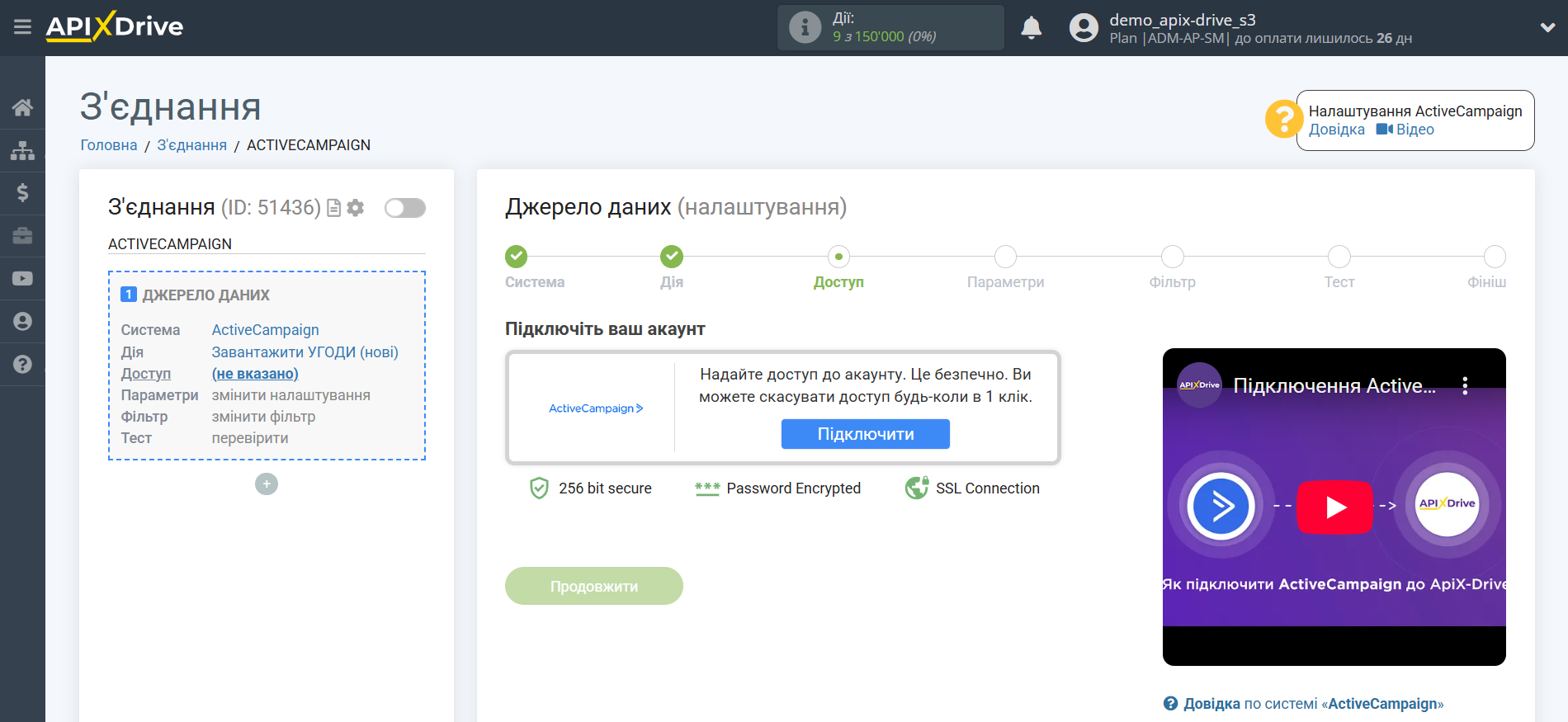
Далі необхідно ввести значення, де:
- Домен API - URL вашого ActiveCampaign
- Ключ API - Key в ActiveCampaign
Після заповнення натисніть зберегти та перезавантажити сторінку, за потреби.

Перейдіть до "Settings" вашого облікового запису. Після цього, перейдіть на вкладку "Developer", скопіюйте вашу URL і Key і вставте їх у відповідні поля в кабінеті ApiX-Drive.
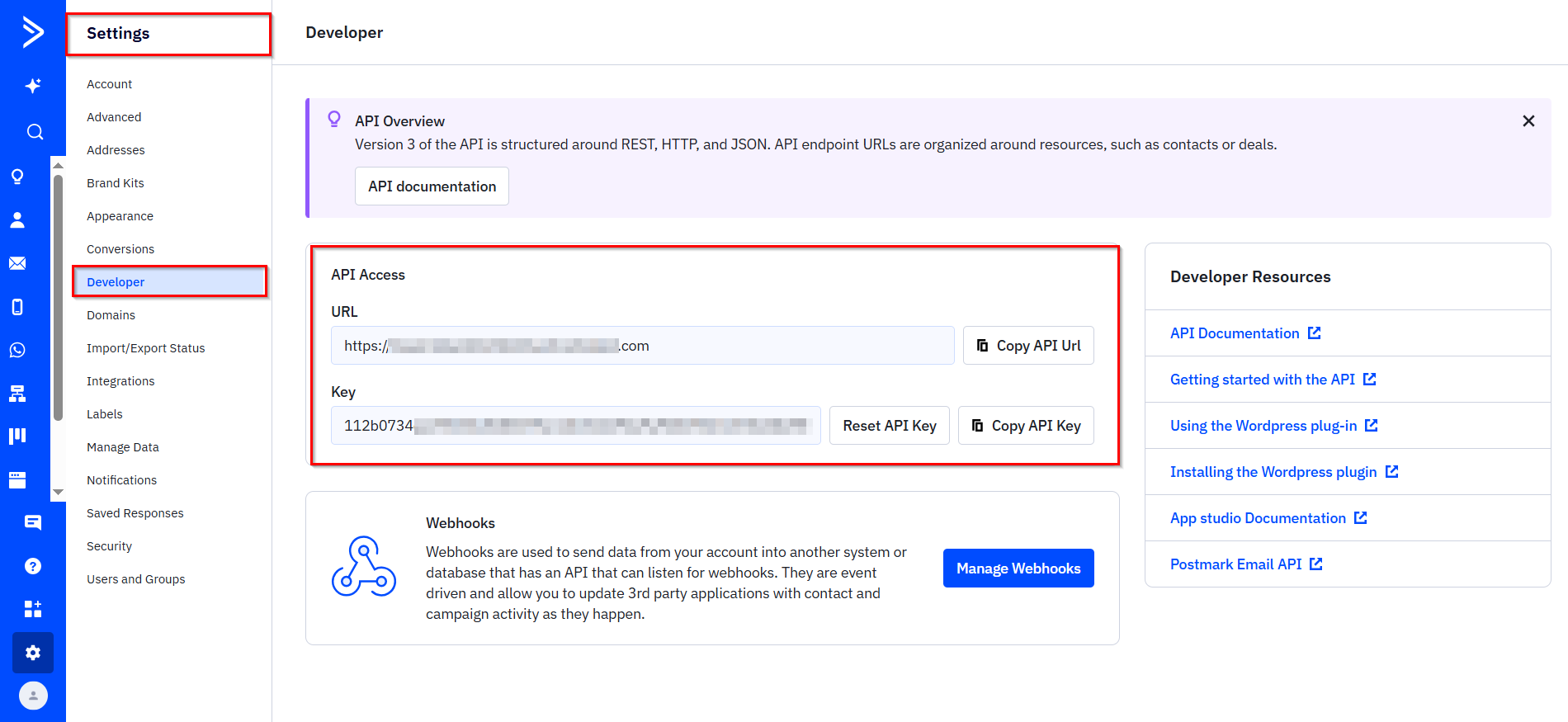
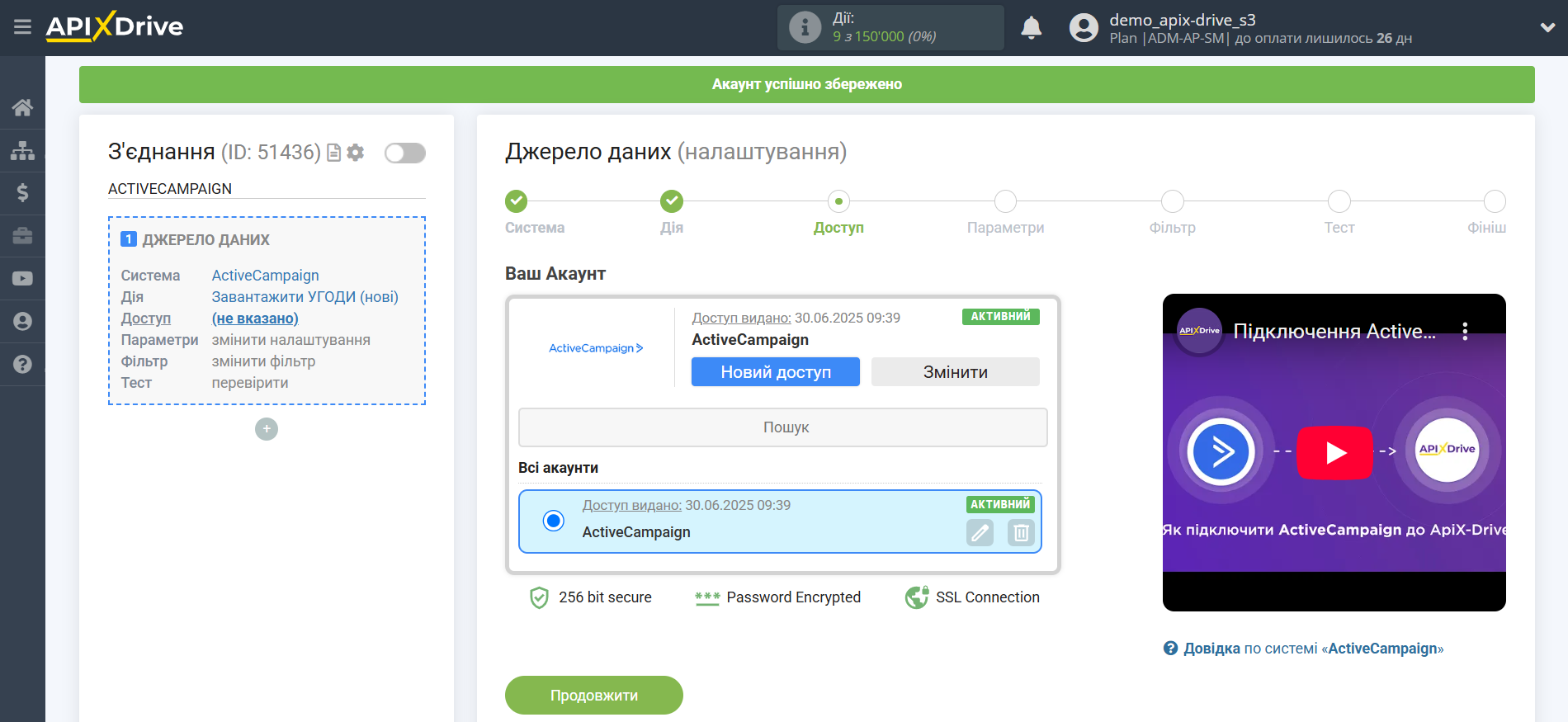
Якщо налаштування для вибраної дії не передбачено, клацніть "Продовжити".
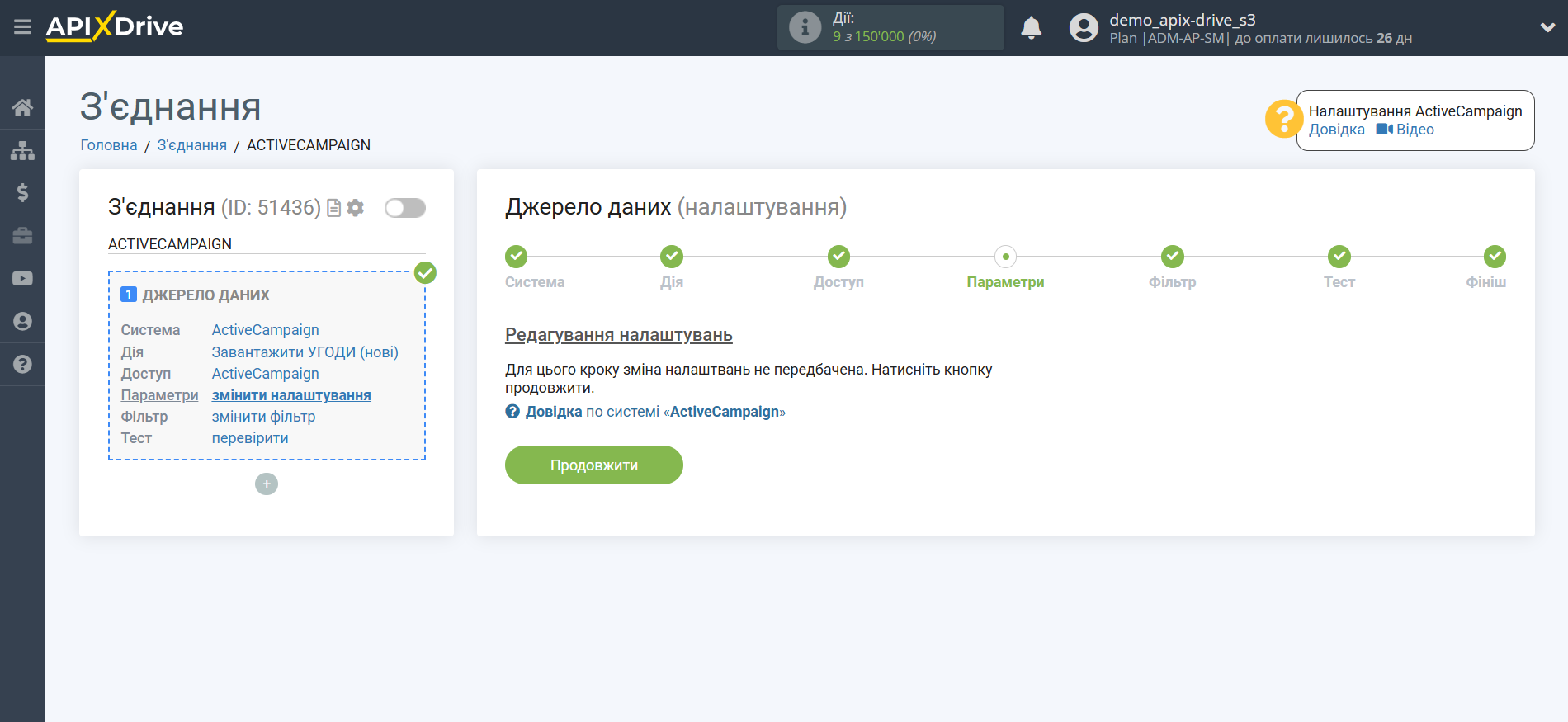
Якщо потрібно, ви можете налаштувати Фільтр даних, або клацнути "Продовжити", щоб пропустити цей крок.
Щоб дізнатися як налаштовується Фільтр даних, перейдіть за посиланням: https://apix-drive.com/ua/help/filtr-danyh
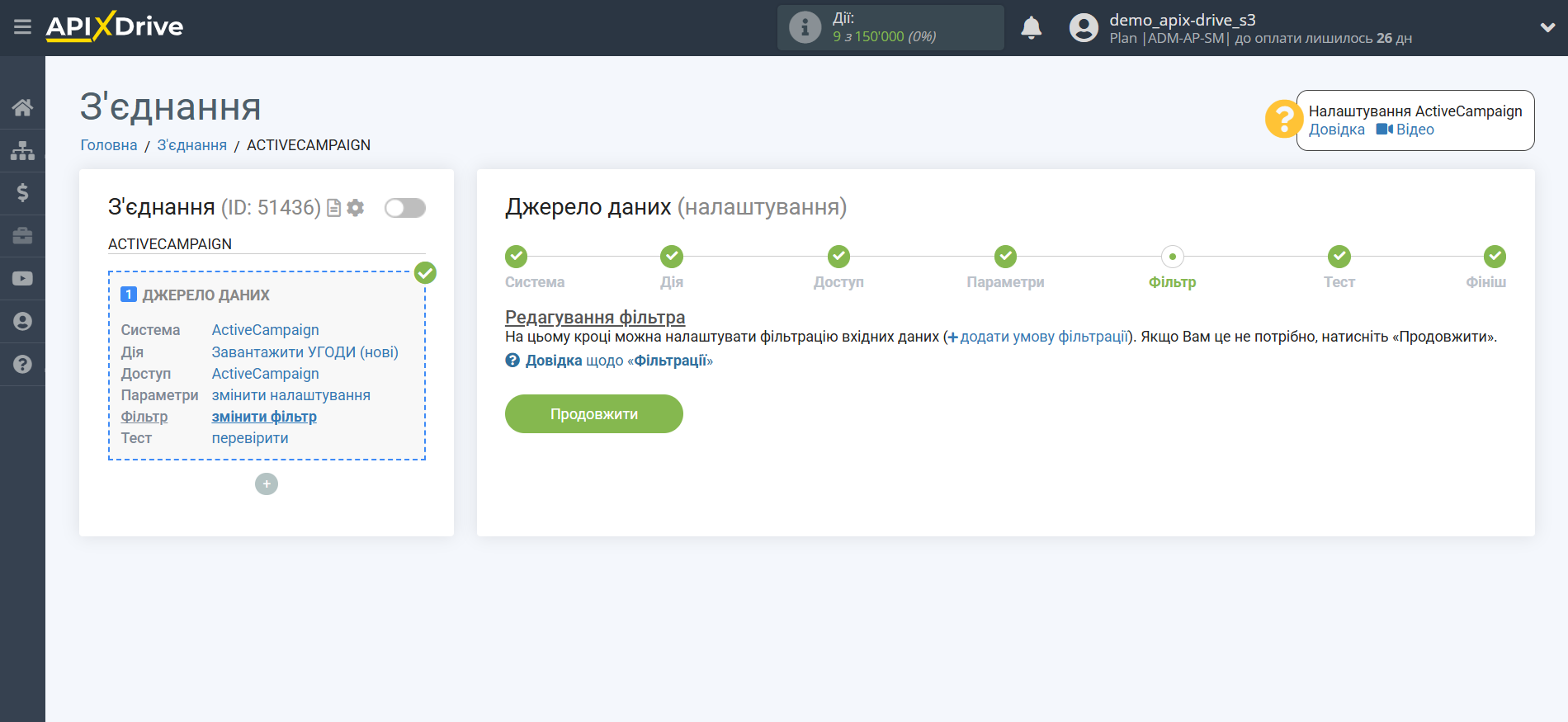
Тепер ви можете побачити тестові дані щодо однієї з ваших угод.
Якщо тестові дані не з'явилися автоматично, натисніть кнопку "Завантажити тестові дані з ActiveCampaign".
Якщо вас все влаштовує, клацніть "Далі".
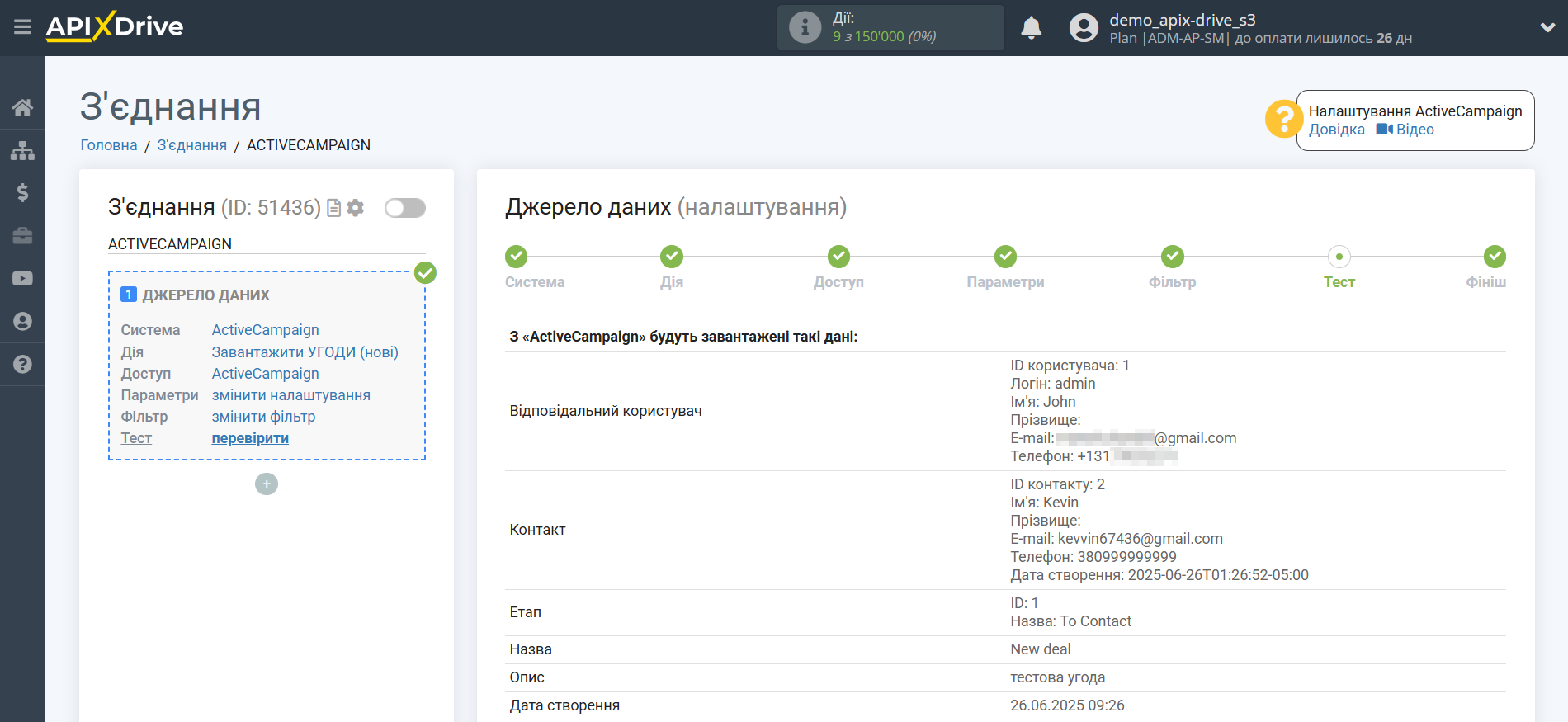
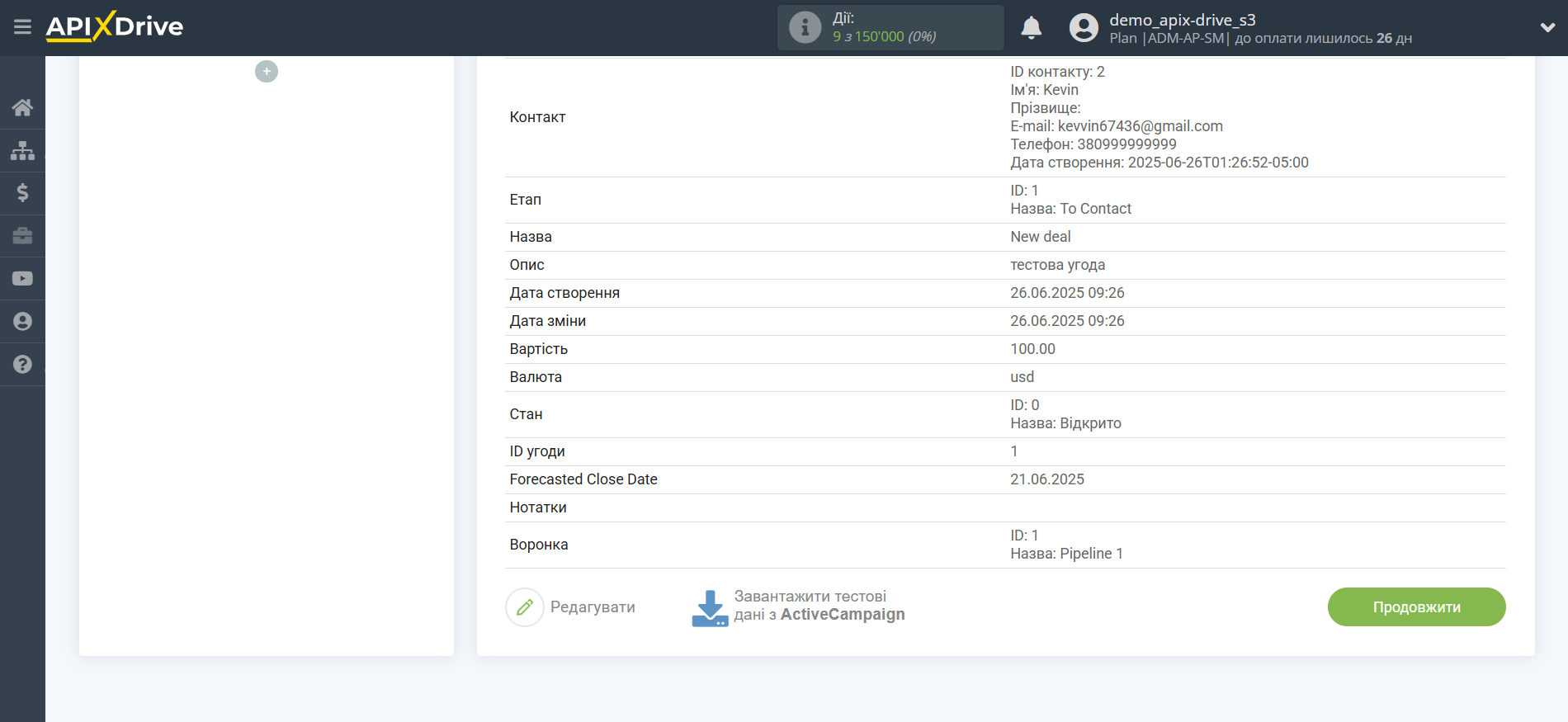
На цьому все налаштування джерела даних завершено! Бачите як все просто!?
Тепер можна розпочати налаштування системи приймача даних.
Для цього проведіть налаштування самостійно або перейдіть в розділ довідки "Налаштування сервісів", виберіть необхідний вам сервіс як Приймач даних та дотримуйтесь рекомендацій щодо налаштування.
Успіхів!